Batch Change
De Batch Change-functie stelt je in staat eigenschappen van meerdere camera’s en apparaten tegelijk te bewerken, wat veel tijd bespaart wanneer je dezelfde wijzigingen op veel items moet toepassen. Je kunt meerdere camera’s of apparaten selecteren in een uitgebreide tabel, hun modellen wijzigen en gemeenschappelijke eigenschappen zoals installatiehoogte, weergavenamen, kleuren, iconen en netwerkinstellingen in één keer aanpassen. Dit is essentieel voor het efficiënt beheren van grote projecten met veel camera’s en apparaten.
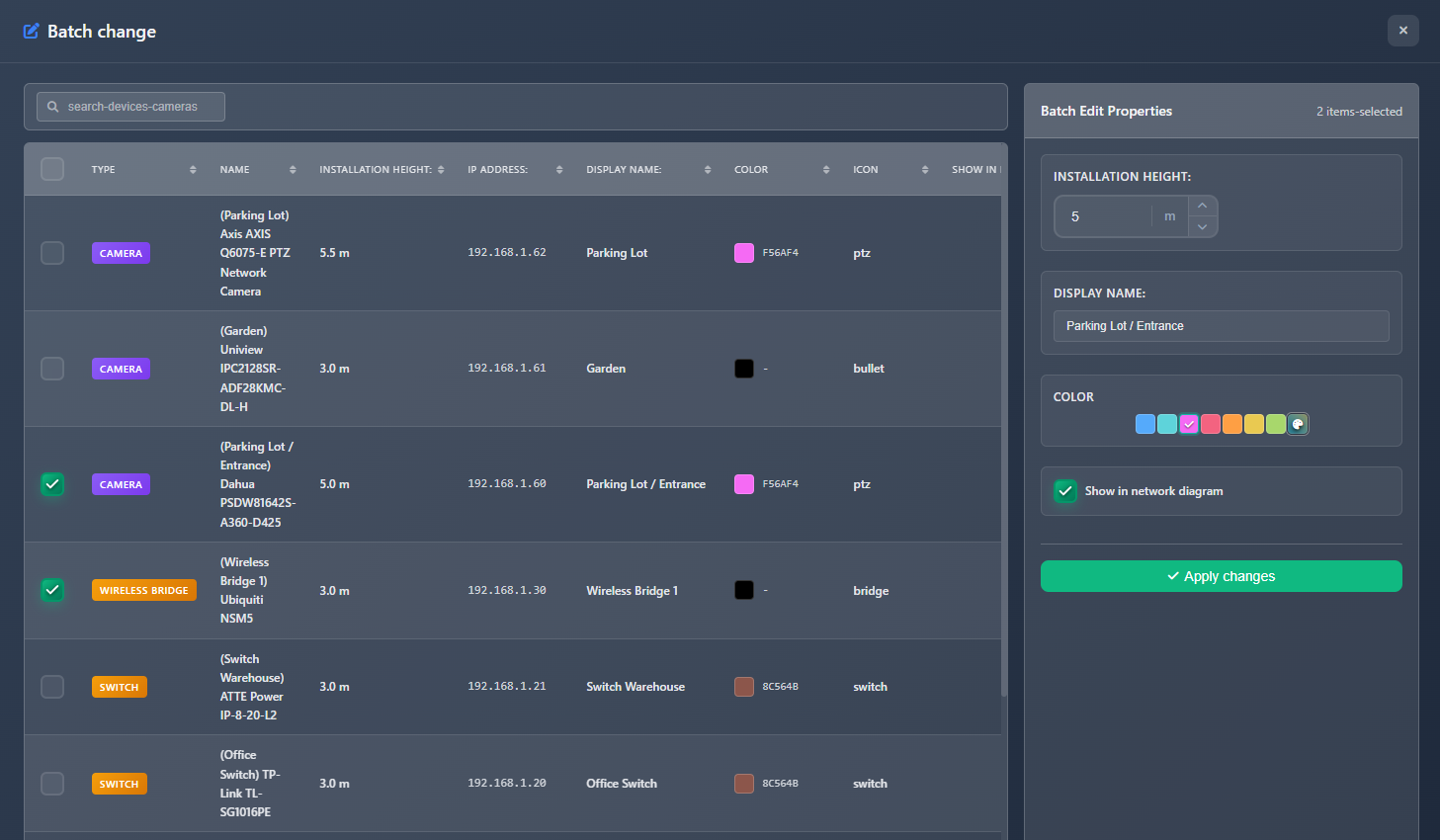
Wanneer te gebruiken
- Wanneer je dezelfde eigenschap (hoogte, kleur, weergavenaam) voor meerdere camera’s of apparaten moet wijzigen
- Wanneer je meerdere camera’s of apparaten in één keer wilt vervangen door een ander model
- Wanneer je weergavenamen of kleuren wilt standaardiseren over meerdere items
- Wanneer je snel installatiehoogtes wilt bijwerken voor alle camera’s op dezelfde verdieping
- Wanneer je apparaattype of iconen voor meerdere apparaten tegelijk wilt wijzigen
Batch Change openen
Toegang krijgen tot de Batch Change-functie:
- Klik op het Tools-menu in de linkertoolbar.
- Selecteer Batch Change in het dropdownmenu.
- Het Batch Change-dialoogvenster wordt geopend met een tabel met alle camera’s en apparaten uit je project.
Tabel met items
De hoofdtabel toont alle camera’s en apparaten in je project met de volgende informatie:
- Type – Badge die aangeeft of het item van het type camera of apparaat is
- Name – Apparaat-/cameranaam (weergavenaam indien ingesteld, anders fabrikant en model)
- Installation Height – Huidige installatiehoogte
- IP Address – Huidig IP-adres (indien geconfigureerd)
- Display Name – Aangepaste weergavenaam
- Color – Icoon-/apparaatkleur
- Icon – Cameratype of apparaaticoon
- Show in Network Diagram – Of het item verschijnt in netwerkdiagrammen
Items selecteren
- Individuele selectie – Klik op het selectievakje naast elk item om het te selecteren
- Select All – Klik op het selectievakje in de tabelkop om alle zichtbare items te selecteren/deselecteren
- Search – Gebruik het zoekvak om items te filteren op naam, fabrikant, model, weergavenaam of IP-adres
- Sort – Klik op kolomkoppen om de tabel op een willekeurige kolom te sorteren
Geselecteerde items worden gemarkeerd en er verschijnt een eigenschappenpaneel aan de rechterkant van de interface.
Eigenschappen in batch bewerken
Wanneer je één of meer items selecteert, verschijnt er aan de rechterkant een eigenschappenpaneel waarmee je gemeenschappelijke eigenschappen kunt bewerken die op alle geselecteerde items worden toegepast.
Installatiehoogte
Stel de installatiehoogte in voor alle geselecteerde items. De waarde wordt weergegeven in de eenheden van je project (meters of voeten).
Weergavenaam
Stel een aangepaste weergavenaam in voor alle geselecteerde items. Deze naam verschijnt op de plattegrond en in rapporten wanneer weergavenamen zijn ingeschakeld.
Kleur
Wijzig de icoon-/apparaatkleur voor alle geselecteerde items. Gebruik de kleurenkiezer om een nieuwe kleur te selecteren.
Icoon / Cameratype
- Voor camera’s – Wijzig het cameratype (icoon) voor alle geselecteerde camera’s
- Voor apparaten – Wijzig het apparaaticoon voor alle geselecteerde apparaten
Deze optie verschijnt alleen wanneer alle geselecteerde items van hetzelfde type zijn (allemaal camera’s of allemaal apparaten).
Weergeven in netwerkdiagram
Schakel in/uit of geselecteerde items in netwerkdiagrammen verschijnen. Dit selectievakje is van toepassing op alle geselecteerde items.
Apparaatstype (alleen apparaten)
Alleen voor apparaten kun je het apparaattype wijzigen (bijv. Router, Switch, Access Point). Deze optie verschijnt alleen wanneer alle geselecteerde items apparaten zijn.
WARNING
Het wijzigen van het apparaattype kan sommige apparaatspecifieke eigenschappen en specificaties resetten.
Visuele feedback
Eigenschappen die zijn gewijzigd ten opzichte van hun oorspronkelijke waarden, worden gemarkeerd met een blauwe rand en achtergrond, zodat je eenvoudig kunt zien welke eigenschappen je hebt aangepast voordat je de wijzigingen toepast.
Modellen wijzigen
Je kunt meerdere camera’s of apparaten in één keer vervangen door andere modellen. Deze functie is alleen beschikbaar wanneer alle geselecteerde items van hetzelfde type zijn (allemaal camera’s of allemaal apparaten).
Cameramodellen wijzigen
Wanneer camera’s zijn geselecteerd:
- Klik op de knop Change Model in het eigenschappenpaneel
- Kies uit twee tabbladen:
- Catalog – Blader en selecteer uit de cameracatalogus
- Favorites – Selecteer uit je favoriete camera’s
- Selecteer het nieuwe cameramodel
- Alle geselecteerde camera’s worden vervangen door het nieuwe model, terwijl hun posities en andere instellingen behouden blijven
Apparaatmodellen wijzigen
Wanneer apparaten zijn geselecteerd:
- Klik op de knop Change Model in het eigenschappenpaneel
- Kies een van de twee opties:
- Select from Catalog – Blader en selecteer uit de apparaatcatalogus
- Custom Device – Selecteer uit je opgeslagen aangepaste apparaten via de vervolgkeuzelijst
- Alle geselecteerde apparaten worden vervangen door het nieuwe model
WARNING
Bij het wijzigen van modellen wordt het nieuwe model toegepast op alle geselecteerde items. Zorg ervoor dat alle geselecteerde items hetzelfde vervangende model moeten gebruiken.
Wijzigingen toepassen
Na het aanpassen van eigenschappen of het wijzigen van modellen:
- Controleer de wijzigingen in het eigenschappenpaneel (gewijzigde eigenschappen zijn gemarkeerd)
- Klik op de knop Apply Changes
- Alle geselecteerde items worden bijgewerkt met de nieuwe waarden
- De selectie wordt gewist en je kunt nieuwe items selecteren voor batchbewerking
Alleen eigenschappen die je daadwerkelijk hebt gewijzigd, worden toegepast. Eigenschappen die niet zijn aangepast, blijven ongewijzigd op de geselecteerde items.
Tips
- Gebruik zoeken om snel specifieke camera’s of apparaten te vinden voordat je ze selecteert voor batchwijzigingen
- Selecteer items van hetzelfde type (allemaal camera’s of allemaal apparaten) om toegang te krijgen tot meer bewerkingsopties zoals icoon-/typewijzigingen
- De visuele markering van gewijzigde eigenschappen helpt je wijzigingen te controleren voordat je ze toepast
- Gebruik "Select All" in combinatie met zoekfilters om snel groepen items te selecteren
- Wijzig eerst modellen indien nodig en bewerk vervolgens andere eigenschappen in een tweede batchbewerking
- Weergavenamen kunnen in bulk worden ingesteld om consistente naamgevingsconventies in je project te creëren
- Installatiehoogte is handig voor het standaardiseren van camerahoogtes op dezelfde verdieping of hetzelfde niveau
- Kleuraanpassingen helpen om gerelateerde apparaten of camera’s visueel te groeperen in je ontwerp
- Onthoud dat het wijzigen van het apparaattype sommige apparaatspecifieke eigenschappen kan resetten
- Gebruik de zoekfunctie om items te filteren voordat je ze selecteert voor nauwkeurigere batchbewerkingen
